
Ảnh chụp màn hình và hình ảnh được tải xuống từ web thường được lưu dưới dạng Tệp JPG hoặc PNG . Đôi khi, bạn có thể cần phải chuyển đổi các tệp này sang định dạng PDF. Đây là cách để làm điều đó trong Windows 10 với ứng dụng Ảnh tích hợp.
Ứng dụng xem ảnh mặc định trong Windows 10 là Ảnh . Khi bạn bấm đúp vào một hình ảnh, nó sẽ mở trong ứng dụng Ảnh. Nếu bạn không có đã thay đổi ứng dụng mặc định Để xem ảnh, xác định vị trí và nhấp đúp vào tệp JPG mà bạn muốn chuyển đổi sang PDF để mở nó trong ảnh.
CÓ LIÊN QUAN: Cách đặt ứng dụng mặc định của bạn trong Windows 10
nếu bạn làm Thay đổi ứng dụng mặc định để xem ảnh, bạn sẽ cần mở ứng dụng Ảnh theo cách cũ. Nhập "Ảnh" trong thanh tìm kiếm của Windows và nhấp vào ứng dụng "Ảnh" trong kết quả tìm kiếm.
Ghi chú: Nếu bạn muốn chuyển đổi nhiều tệp JPG sang định dạng PDF cùng một lúc, bạn cần phải Mở ứng dụng Ảnh và chọn chúng từ trong chính ứng dụng.
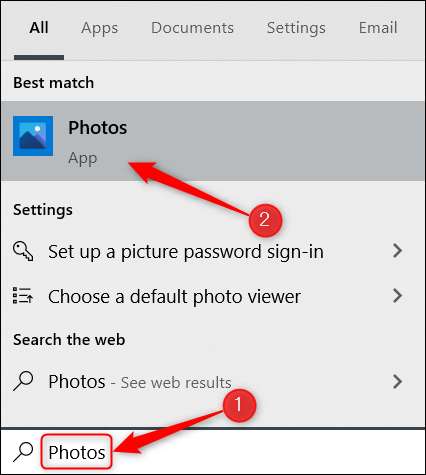
Ứng dụng Ảnh sẽ mở. Từ đây, xác định vị trí tệp mà bạn muốn chuyển đổi từ bộ sưu tập hình ảnh. Nhấp vào nó để chọn nó.

Hoặc, nếu bạn muốn chuyển đổi nhiều tệp JPG thành PDF, hãy nhấp vào nút "Chọn" ở góc trên bên phải của cửa sổ.
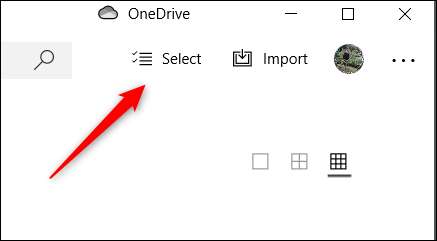
Tiếp theo, chọn tất cả các hình ảnh mà bạn muốn chuyển đổi. Các bức ảnh với một dấu kiểm ở góc trên bên phải của hình ảnh được chọn.

Bây giờ, cho dù bạn đã chọn một hoặc một số ảnh, bấm vào biểu tượng máy in ở bên phải của thanh menu của ứng dụng. Ngoài ra, sử dụng phím tắt Ctrl + P.

Cửa sổ in sẽ xuất hiện. Nhấp vào hộp bên dưới tùy chọn "Máy in".

Một menu sẽ xuất hiện. Nhấp vào tùy chọn "Microsoft In vào PDF".
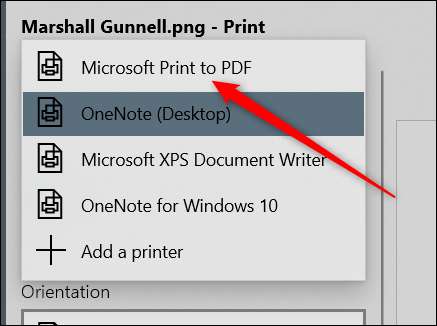
Tiếp theo, ở góc dưới bên trái của cửa sổ, nhấp vào "In." Không, bạn sẽ không in ảnh, nhưng bước này là cần thiết để lưu tệp dưới dạng PDF.
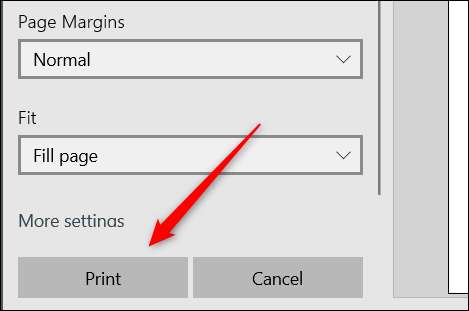
Khi đã chọn, File Explorer sẽ mở. Bạn sẽ nhận thấy rằng tài liệu PDF là loại tệp trong hộp "Lưu dưới dạng". Chọn vị trí bạn muốn lưu tệp vào, đặt tên cho nó, rồi bấm vào Lưu.

Tệp JPG của bạn hiện được chuyển đổi thành PDF.
Thật dễ dàng để chuyển đổi JPG sang PDF trong Windows 10. Bạn có thể bây giờ Xem tệp PDF Sử dụng trình duyệt web của bạn hoặc trình đọc máy tính để bàn. Hãy thử một lần!
CÓ LIÊN QUAN: Tệp PDF là gì (và làm cách nào để mở một)?







